- WiMAX
- 更新日:2023年05月11日
WiMAXとテレビの有線・無線接続方法!WiMAXとテレビを接続してできること

※当記事はPRを含みます。詳しくはこちら。
※カシモWiMAXは株式会社マーケットエンタープライズの関連会社、株式会社MEモバイルが運営しています。
「WiMAXはテレビに接続できるのか」「WiMAXをテレビに接続する方法が知りたい」と考えていませんか。
WiMAXをテレビに接続することで、テレビの大画面でYouTubeなどの動画が楽しめます。
この記事では、WiMAXをテレビに接続する方法・接続できない場合の対処法まで詳しく解説します。
目次
WiMAXをテレビに接続する方法

WiMAXをテレビに接続する方法を2つ解説します。
WiFi対応テレビの接続方法(無線・有線)
テレビがWiFi対応、つまりインターネットに対応している場合は、別途機器を用意する必要がなく、設定も簡単です。
無線接続と有線接続の2つのパターンを説明します。
無線で接続する方法
無線接続に対応している場合は設定が非常に簡単です。
- テレビのリモコンで操作し「設定」画面を開く
- 「ネットワーク設定」を開く
- 「WiFi接続」を開く
- WiMAXのSSID・パスワードを入力する
無線接続に対応しているテレビであれば、スマホやパソコンをWiMAXに接続するのと同じような手順で接続できます。
使っているテレビによって、「ネットワーク設定」「WiFi接続」といった名前は異なります。自身のテレビの設定で該当するものを選びましょう。
WiMAXのSSIDはルーターの設定画面や、ルーターの側面や底面のシールに記載されています。
有線で接続する方法
有線接続する場合にはLANケーブルが必要なので、準備しましょう。
ルーターにもLANポートがついている場合の接続方法
- テレビ背面のLANポートにLANケーブルを差し込む
- ルーターにLANケーブルを差し込む
WiMAXのホームルーターであればLANポートがついているので、紹介した方法で接続できます。
しかしWiMAXのポケットWiFiはLANポートがないので、クレードルを使用して接続する必要があります。
ルーターにLANポートがついていない場合の接続方法
- テレビ背面のLANポートにLANケーブルを差し込む
- ルーターをクレードルに設置し、クレードルをコンセントと繋ぐ
- クレードルのLANポートにLANケーブルを差し込む
有線接続の場合はLANケーブルやクレードルが必要ですが、無線接続に比べて通信速度が安定するのが特徴です。動画が途切れたり止まったりせずスムーズに観られます。
WiFi非対応テレビの接続方法
WiFi非対応テレビの場合は2つの接続方法があります。
USBポート搭載テレビの場合
USBポートが搭載されていれば、無線LANアダプターを用意すると無線接続が可能です。
- 無線LANアダプターをテレビのUSBポートに差し込む
- テレビのリモコンで操作し「設定」画面を開く
- 「ネットワーク設定」を開く
- 「WiFi接続」を開く
- WiMAXのSSID・パスワードを入力する
無線LANアダプターはAmazonや家電量販店などで、1,000円前後で購入できます。
LANポート搭載テレビの場合
LANポートがある場合は、LANケーブルで接続する方法と無線LANコンバータを使った接続方法があります。
LANケーブルを使った有線接続の方法は上記で説明しているので、ここでは無線LANコンバータを使った接続方法を紹介します。
無線LANコンバータを使った接続方法
- 無線LANコンバータとルーターをWiFi接続する
- 無線LANコンバータとテレビをLANケーブルで接続する
無線LANコンバータを使用すると、テレビとWiMAXのルーターの位置が離れていても接続できるメリットがあります。
無線LANコンバータはAmazonや家電量販店で3,000円前後で購入できます。
WiMAXがテレビに接続できない場合の対処法は?

WiMAXがテレビに接続できない場合の対処法を3つ紹介します。
対処法1.ルーターの位置を変える
ルーターはできるだけ窓際に設置するのがおすすめです。
部屋の真ん中に設置している場合は、壁などによって電波が遮られてしまい、インターネットに接続できない可能性が考えられるからです。
窓際以外に設置している人は、ルーターを窓の近くに移動させてみましょう。インターネットへの接続が改善されて、テレビにも繋がる可能性が高いです。
対処法2.ルーターを再起動する
ルーターに何らかの不具合が起きていて、テレビに接続されない可能性があります。
その場合はルーターの再起動を行ってください。WiMAXのポケットWiFiの場合は電源ボタンを長押しして電源を切った後、数秒間待ってから再び電源を入れましょう。
WiMAXのホームルーターの場合は、コンセントを抜くと電源が切れるので、数秒間待ってから再びコンセントに挿して電源を入れてみてください。
対処法3.ネットワーク名やパスワードを確認する
テレビとWiMAXを無線で接続する際に、ネットワーク名やパスワードが間違っていると接続されません。
ネットワーク名やパスワードは、ルーターの設定画面内やルーターの背面や底面のシールに記載されています。
人気のWiMAXプロバイダおすすめ3社
これからWiMAXを契約しようと考えている人のために、WiMAXのおすすめプロバイダを3社紹介します。
プロバイダ選びに迷っている人は、ぜひ参考にしてみてください。
おすすめのWiMAXプロバイダを徹底比較した記事もあるので、こちらをご覧ください。
【業界最安級】カシモWiMAX

※カシモWiMAXは株式会社マーケットエンタープライズの関連会社、株式会社MEモバイルが運営しています。
※月額4,378円(税込)のプランは受付終了し、新プランへ移行しました。
| (税込) | カシモWiMAX 縛りなしプラン |
|---|---|
| 月額料金 | 初月:1,408円 2ヵ月目~:4,818円 |
| 端末代(36回) | 770円/月 |
| 端末分割払い サポート(36回) |
-770円/月 |
| 合計 | 4,818円 |
カシモWiMAXは月額料金の安さが特徴です。初月は1,408円(税込)で利用でき、2ヵ月目以降はずっと4,378円(税込)です。
多くのプロバイダは1年後・2年後・3年後のタイミングで料金が上がっていくことが多い中、ずっと変わらない料金で使えます。
3年プランと2年プランがあり、ライフスタイルによって契約年数が選べます。 月額料金を抑えたい人は3年プラン、短期間使いたい人は2年プランがおすすめです。
さらにカシモWiMAXでは旧端末プランと新端末プランが選べますが、旧端末プランであれば新端末プランより安くWiMAXが使えます。 通信速度はやや劣るものの、月額料金が抑えられるのでおすすめです。
旧端末プランは端末がなくなり次第終了となってしまうため、端末がなくなる前に是非検討してみてください。
カシモWiMAXの口コミ・評判
実際にカシモWiMAXを使っている人の口コミを紹介します。
カシモWiMAX速度制限中なはずなのに10Mbpsも出てる
— Toshiki (@ToshikiKatada) January 10, 2022
なにかの間違いでしょうか。
使用中のインターネットの速度は: 10Mbps. https://t.co/K32fcqsGX3#カシモWiMAX #速度制限
「速度が速い」という点が高く評価されています。
カシモWimaxのサポートがあんなに良いとは思わなかった。問い合わせフォームから連絡入れると、すぐに返信あったし、返信内容も詳細だった。
— たっきー (@TackyYoji) January 28, 2022
「対応の良さ、対応スピードの速さ」も評価されています。
Amazonギフト券10,000円プレゼント
当サイトからカシモWiMAXを契約した方限定で、Amazonギフト券10,000円を必ずプレゼント!
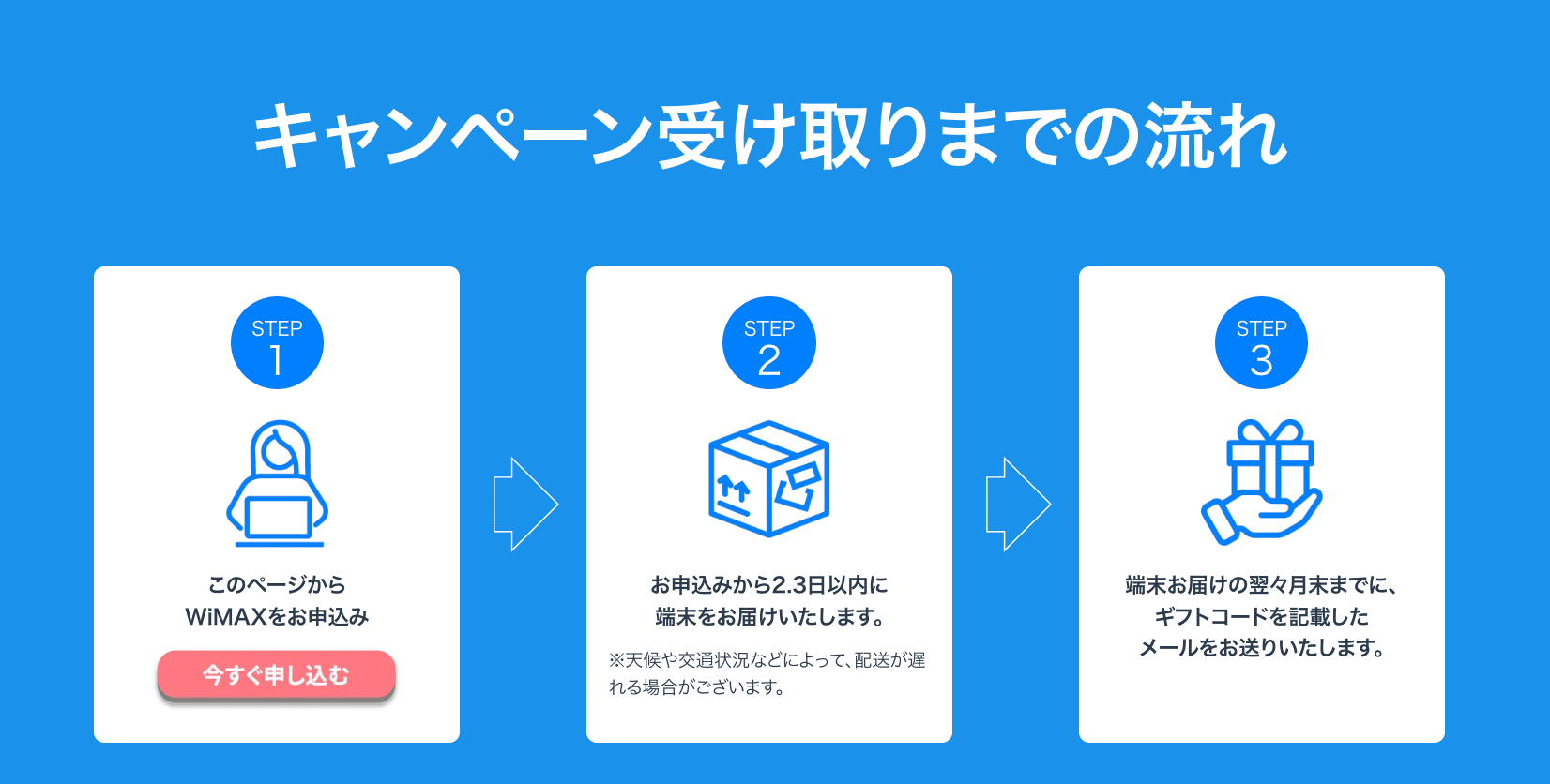
申し込み後、最短当日に端末が発送され、開通月の3ヵ月後までにギフトコードを記載したメールが届きます。
ギフトコードをAmazonのページに入力すれば受け取り完了です。キャンペーンを活用して、ぜひカシモWiMAXをお得に契約してくださいね!
注意事項
- 当サイトからカシモWiMAX申込みフォームで直接申込み・契約された方のみ対象
- 別サイトを経由して申込み・契約された場合は無効
- 初期契約解除をされた場合・当月中に解約をされた場合は対象外となります
- 他キャンペーンとの併用はできません
GMOとくとくBB WiMAX

| (税込) | GMOとくとくBB WiMAX |
|---|---|
| 初月 | 1,089円 |
| 1〜12ヵ月目 | 3,784円 |
| 13〜35ヵ月目 | 4,334円 |
| 36ヵ月目〜 | 5,104円 |
| 入会金・違約金 | 0円 |
| 事務手数料 | 3,300円 |
| 機種代金 | 27,720円 770円/月の36回払い |
GMOとくとくBB WiMAXはキャッシュバック金額の高さが特徴です。現在のキャンペーンでは最大40,000円のキャッシュバックがもらえます。
また端末代金が無料で使えるのもGMOとくとくBB WiMAXのメリットです。
月額料金は1ヵ月目〜2ヵ月目が1,474円(税込)、3ヵ月目〜36ヵ月目は3,784円(税込)、37ヵ月目以降は4,444円(税込)で使えます。
※本記事で紹介したキャンペーン(またはキャッシュバック)の内容は予告なく変更される可能性があるため、必ず公式ページで確認するようにしてください。
GMOとくとくBB WiMAXの口コミ・評判
実際にGMOとくとくBB WiMAXを使っている人の、口コミを紹介します。
個人的にはwimaxおすすめ
— ポラリスぺぱお (@eao3polarisplam) March 26, 2023
ポケハイもやってるからGMOとくとくBBで検索かけてみて?
もちろんスマホセット割とかあるからそういうとこから申し込みも有り✨
うちの子はGMOのWiMAX使ってる。
— 都留市情報局(非公認) (@i_love_tsuru) February 15, 2022
神奈川住みだけど、都留に帰省してる時もサクサク使えてます。 https://t.co/uRuxYm8Bfz
都市部だけではなく田舎でも電波が繋がる点が高く評価されています。
DTI WiMAX
 出典: DTI WiMAX
出典: DTI WiMAX
DTI WiMAXはDTI会員だけの特典サービスが受けられるのが特徴です。
例えば、1年間月額500円が割引される特典や、全国の宿泊施設やレジャー施設を特別料金で利用できるといった特典があります。

DTI WiMAXの月額料金は、1ヵ月目〜25ヵ月目は4,180円(税込)、26ヵ月目以降は4,730円(税込)で利用できます。
また、21,780円キャッシュバックのキャンペーンも実施しています。

13カ月間ご利用するとキャッシュバックで端末本体代金が 実質0円になるお得なキャンペーンですのでぜひチェックしてみてください!
DTI WiMAXの口コミ・評判
サポートセンターの対応の良さが高く評価されています。
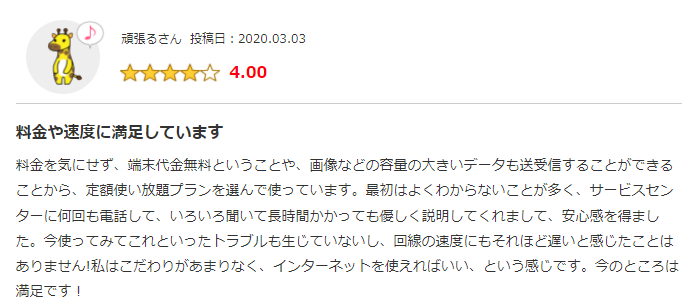 出典:みん評
出典:みん評
WiMAXでテレビに接続するときのよくある質問
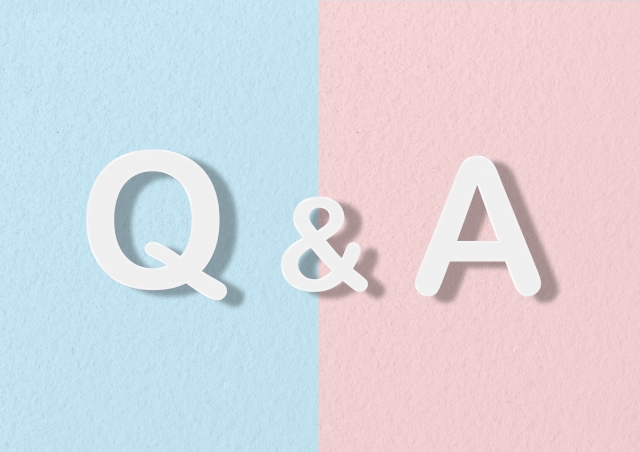
WiMAXをテレビに接続する際の、よくある質問にお答えします。
ホームルーターでテレビに接続してYouTubeは見られる?
WiMAXのホームルーターをテレビに接続してYouTube視聴は可能です。
YouTube対応のスマートテレビであれば、特別な設定不要でWiMAXに接続するだけでYouTubeが観られます。
スマートテレビでなくても、HDMIに周辺機器を接続することでYouTube視聴ができます。
HDMI対応の周辺機器としては、Fire TV StickやApple TVなどがあるのでぜひ検討してみてください。
WiMAXで地デジ(地上波)を見る方法は?
WiMAXでは、地上波のテレビを見ることはできません。
WiMAXはインターネット接続にのみ対応しているので、地デジを受信することができないのです。
WiMAXでできることは以下の通りです。
- テレビ画面をパソコン画面のようにしてネットが使える
- YouTubeや動画配信サービスをテレビで視聴できる
- 録画したテレビ番組を他の部屋で視聴できる
おすすめのテレビチューナーは?
HDMI出力を搭載したTVチューナーであれば、接続が簡単でAmazon ECHOやGoogle Homeとも接続できるのでおすすめです。
テレビチューナーを選ぶ際には、受信できる放送波・チューナー数などを確認しましょう。
テレビチューナーは5,000円台のものから、2万円以上するものまでさまざまな種類があります。
WiMAXをテレビに接続する方法まとめ
WiMAXをテレビに接続すると、テレビでYouTubeなどが観られるので楽しめる幅が広がります。
WiFi対応テレビかWiFi非対応テレビかによって接続方法は異なるので、お持ちのテレビを確認してみましょう。
- WiMAXをテレビに接続する方法は有線と無線がある
- 無線接続が一番簡単にできる
- 有線接続は無線接続よりも通信が安定する
 iPhone格安SIM通信 編集部 ― ライター
iPhone格安SIM通信 編集部 ― ライター
関連キーワード

 おすすめポケット型WiFi比較
おすすめポケット型WiFi比較















